セキュアエンドポイントのプライベートクラウドPC3000またはPC4000の再イメージングとバックアップの復元
更新履歴
| 改定 | 発行日 | コメント |
|---|---|---|
4.0 |
22-Nov-2024 |
PC4000のサポートの追加 |
3.0 |
12-Oct-2021 |
タイトルの変更 |
2.0 |
12-Oct-2021 |
初版リリース |
1.0 |
12-Oct-2021 |
初版 |
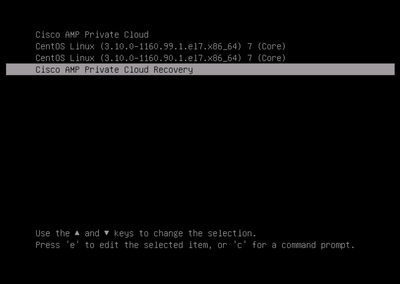
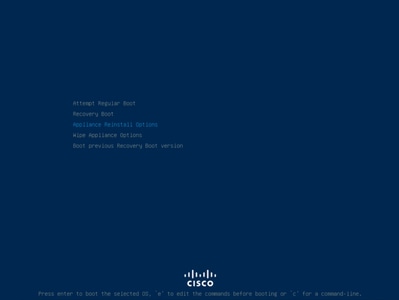
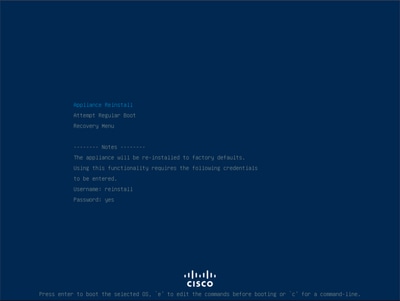
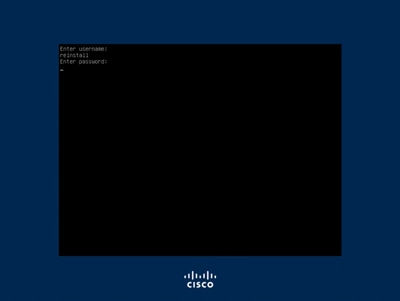
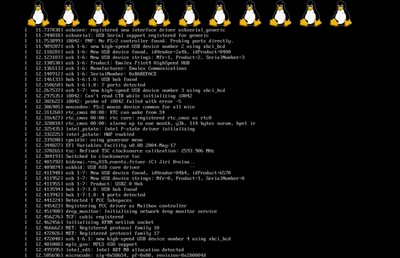
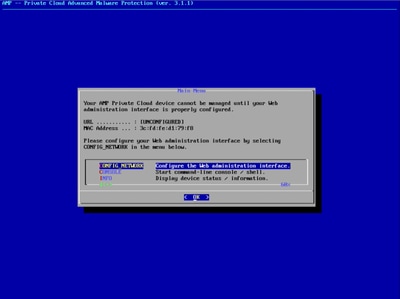
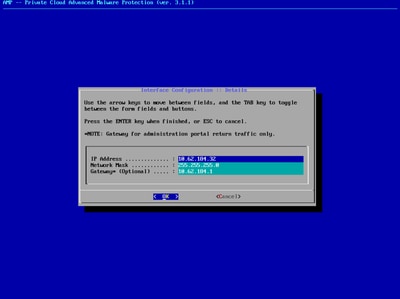
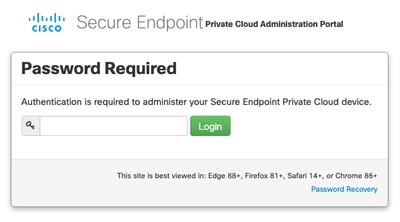
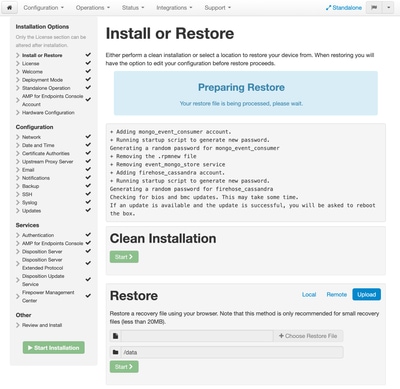
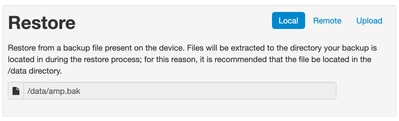
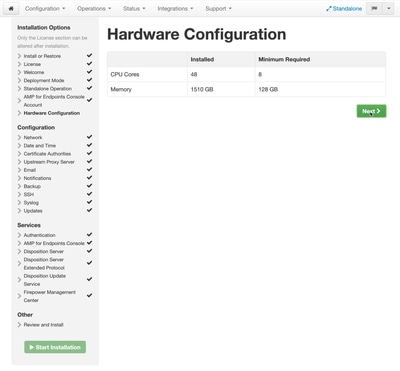
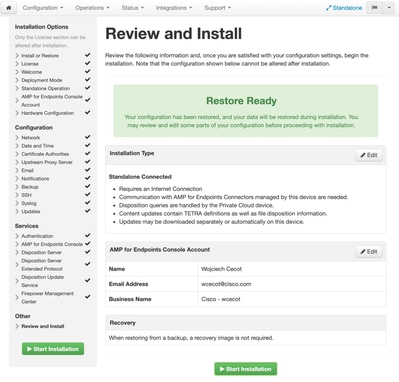

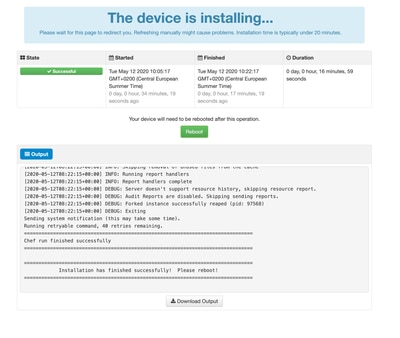
 フィードバック
フィードバック